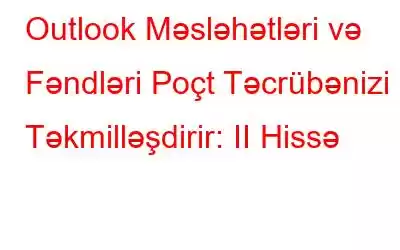Əvvəlki məqalədə biz sizin üçün poçt idarəçiliyinizi təkmilləşdirmək üçün bəzi Outlook məsləhətlərini və tövsiyələrini müzakirə etdik. Budur işinizi sürətləndirmək üçün faydalı ola biləcək daha bir neçə hiylə.
Tətilə gedir, lakin inboxunuzun necə idarə olunacağından narahatsınız. Narahat olmayın, Outlook ilə siz öz poçt qutunuza girişi həvalə edə bilərsiniz.
Bunun üçün Fayl sekmesini açın ->Hesab Parametrləri ->Deleqasiya Girişi-> Əlavə et üzərinə klikləyin -> Adını daxil edin giriş icazəsi vermək istədiyiniz şəxs.
Tercihlərdə dəyişiklik etməklə giriş səviyyəsini təyin edə bilərsiniz. Siz e-poçtları və kontaktları məxfi saxlayarkən təqvim və tapşırıqlar siyahısını verə bilərsiniz.
Oxunma qəbzi sorğusu ilə mesaj alsanız, bu o deməkdir ki, göndərən sizin mesajı aldığınıza dair təsdiqi almaq istəyir. Yaxşı, siz onların davranışını fərdiləşdirə bilərsiniz.
Bunun üçün sizə lazım olan hər şey, Fayl nişanı ->Seçimlər->Poçt görünüşü -> İzləmə bölməsinə gedin.
İndi edə bilərsiniz. qəbzlərin göndərilib-göndərilməyəcəyini seçin.
Oxumalıdır: Windows Live Hotmail-i Outlook ilə Necə Konfiqurasiya etməli
Outlook mühüm e-poçtlarınız üçün axtarışınızı sürətləndirmək üçün axtarış qovluqları yaratmağa imkan verir. İstənilən axtarış üçün tez-tez yerinə yetirirsiniz, sadəcə sürətli giriş üçün axtarışı yadda saxlayın. İndi sol paneldə Axtarış Qovluqları üzərinə klikləyin, “Yeni Axtarış Qovluğu” seçin və sonra axtarışı seçimlərinizə uyğunlaşdırın.
Sizə birbaşa göndərilməyən e-məktubları almalısınız, bu o deməkdir ki, siz həmin e-poçtlarda CC və ya BCC-yə maliksiniz. Siz e-poçtu başqa qovluğa yönləndirə bilərsiniz ki, onlar Gələnlər Qutunuzda yığılmasın.
Sizə lazım olan tək şey budur – Qaydalar > Yeni Qaydalar-> “Qabaqcıl Seçimlər” düyməsinə keçin. Qaydalar pəncərəsində, “adım Kimə qutusunda olmayan yeri” seçin, siz “Onu göstərilən qovluğa köçürün” pəncərəsinə yönləndiriləcəksiniz.
Hər dəfə siz e-məktublar alırsınız, əgər Desktop Alert aktivdirsə, eyni barədə bildirişlər alırsınız. Bu, bir az diqqəti yayındırmır, xüsusən də vacib bir şey üzərində işləyərkən?
Xəbərdarlıqları söndürmək istəyirsinizsə –
Seçimlərə keçin -&g t; Mail -> “Masaüstü Xəbərdarlığı göstər” seçimini deaktiv edin.
Oxumalısınız: Outlook Axtarış Problemini Necə Düzəltmək olar
Daim olaraq müxtəlif saat qurşaqları olan yerlərə səyahət edirsinizsə, yerli vaxtda Outlook-da görüşləri və görüşləri görmək sizi qıcıqlandıra bilər.
Bunu dəyişmək üçün Fayl-> Seçimlər-> Təqvim bölməsinə keçin. , yerli saat qurşağınızı təyin etmək üçün seçim tapa bilərsiniz. Evinizdə geriyə qayıtdığınız vaxtı izləmək üçün ikinci vaxt zonasını təyin edə bilərsiniz.
Outlook öz yapışqan qeydləri var. Yeni qeyd yaratmaq üçün Outlook interfeysinin istənilən yerindən Ctrl+Shift+N düymələrini basaraq onlara daxil ola bilərsiniz. O, yapışqan qeydlər kimi işləyir. Siz onları kateqoriyalara ayıra və fon rəngini dəyişə bilərsiniz. Siz Baxış panelinin altındakı Qeyd işarəsinə klikləməklə qeydlərinizi idarə edə bilərsiniz: siz qeydləri köçürə, çap edə, xüsusi qeydi axtara və s. edə bilərsiniz.
E-poçt göndərərkən ehtiyatlı olmaq həmişə yaxşıdır. E-poçtun alıcıya təhlükəsiz şəkildə çatmasını təmin etmək üçün siz məzmunu və qoşmaları şifrələyə bilərsiniz və yalnız açarı paylaşdığınız alıcılar onlara daxil ola bilər.
Bunun üçün Fayl-> Seçimlər-> bölməsinə keçin. Güvən Mərkəzi -> Güvən Mərkəzi Parametrləri-> E-poçt Təhlükəsizliyi. Rəqəmsal imza və şifrələməni aktivləşdirmək çox asandır.
Qeyd: Əgər sizdə artıq yoxdursa, rəqəmsal ID yaradıb idxal etməlisiniz.
“Rəqəmsal ID əldə edin” seçiminə klikləyin. bir sıra provayderlərə keçidləri görmək üçün
Siz şəxsi poçt qutunuzu Outlook-a əlavə edə bilərsiniz.
Bunun üçün Fayl -> Hesab əlavə et-> Siz provayderlərdən (Gmail, Yahoo) məlumat tələb edən informasiya qutusu alacaqsınız. Siz girişi POP və ya IMAP vasitəsilə qura bilərsiniz.
Qeyd: 2013-cü il üçün Outlook, sadəcə olaraq e-poçt ünvanınızı daxil etməlisiniz və qalanları Outlook həll edəcək. Outlook.com poçtuna köhnələrdən daxil olmaq üçün Outlook versiyalarında pəncərə açılacaq, server parametrlərini və ya əlavə server növlərini Əl ilə konfiqurasiya etmək -> Microsoft Outlook Hotmail Connector düyməsini basın. İndi siz şəxsi təqviminizlə birlikdə veb poçtunuza daxil ola biləcəksiniz.
Oxumalısınız: Outlook sizə e-poçtdan təsadüfən silinmiş elementləri bərpa etməyə necə imkan verir
E-poçtları yoxlayarkən və ya onlara uyğun görüş təyin edərkən, siz tez-tez təqvim rejimindən e-poçt rejiminə keçirlər. Xoşbəxtlikdən, gələnlər qutusunu və ya təqviminizi yoxlamağınızdan asılı olmayaraq, siz yeni e-poçtlar, görüşlər, kontaktlar yarada, Əsas tab -> Yeni Elementlər bölməsinə keçə bilərsiniz. Bunu etmək üçün Outlook-u açmaq istəmirsinizsə, yeni element yaratmaq üçün qısa yollar təklif edən cəld siyahı açmaq üçün Windows 7 və ya 8 tapşırıqlar panelində Outlook ikonasına sağ klikləyə bilərsiniz.
Beləliklə, bununla Outlook üçün məsləhətlər və fəndlər siyahımız yekunlaşır. Bəzilərini qaçırdığımızı düşünürsünüzsə, aşağıdakı şərh bölməsində bizə bildirə bilərsiniz.
oxumaq: 0